كيفية ترقية ذاكرة الوصول العشوائي الخاصة بهاتف Android

هل سبق لك أن واجهت بعض الحالات عندما يبطئ هاتفك الذكي أو يتجمد كلما زاد عدد التطبيقات النشطة أو التي تعمل في الخلفية؟ إذا كانت الإجابة بنعم ، فإن أحد الأسباب المحتملة وراء ذلك هو أن ذاكرة الوصول العشوائي جهازك منخفضة. في هذا الدليل ، سنعلمك أسهل الطرق حول كيفية ترقية ذاكرة الوصول العشوائي الخاصة بهاتف Android.
ما هي ذاكرة الوصول العشوائي؟
قبل أن ننتقل إلى كيفية ترقية ذاكرة الوصول العشوائي ، دعنا نحاول أولاً فهم المصطلح. إذا كان لديك جهاز كمبيوتر ، فقد تكون على دراية به بالفعل لأنه له نفس وظيفة الهاتف الذكي.
RAM تعني ذاكرة الوصول العشوائي. إنه تخزين البيانات المؤقت لهاتفك الذكي للبرامج قيد التشغيل الحالية والمستقبلية بما في ذلك التطبيقات والمتصفحات والألعاب. علاوة على ذلك ، من المعروف أن ذاكرة الوصول العشوائي تتمتع بسرعات قراءة وكتابة أعلى من الذاكرة الداخلية للهاتف الذكي ، بالإضافة إلى محركات الأقراص الصلبة والصلبة. إنه أحد الأسباب التي تجعل جهازك يعمل بكفاءة.
ما مقدار ذاكرة الوصول العشوائي التي يحتاجها الهاتف الذكي؟
ازدادت ذاكرة الوصول العشوائي (RAM) القياسية لهواتف Android على مر السنين منذ أن استمرت الأجهزة الحديثة في اكتساب ميزات جديدة وتوفر المزيد من التطبيقات. على سبيل المثال ، كان لدى العديد من الهواتف الذكية في عام 2019 ذاكرة وصول عشوائي سعتها 4 غيغابايت ولكن هذا العام ، كان 6 و 8 غيغابايت أو أكثر هو القاعدة.
مع هذه ، قد تتساءل عن مقدار ذاكرة الوصول العشوائي التي يتطلبها الهاتف الذكي حقًا. تعتمد الإجابة على استخدام جهازك. لتقديم إجابة محددة ، 4 جيجابايت مناسبة لتشغيل نظام الهاتف الذكي وعدد قليل من التطبيقات الأساسية بينما 6 أو 8 جيجابايت من ذاكرة الوصول العشوائي على الأجهزة المتوسطة إلى المتطورة كافية لأداء سلس للجهاز والعديد من التطبيقات ، بما في ذلك الألعاب التي تتطلب رسومات مكثفة البرامج.
لماذا هناك حاجة لمزيد من ذاكرة الوصول العشوائي؟ إذا كنت تعرف كيفية ترقية ذاكرة الوصول العشوائي (RAM) الخاصة بهاتف Android ، فيمكنك الحصول على مساحة خالية وتشغيل المزيد من التطبيقات في وقت واحد وجهاز أسرع أو أكثر سرعة. هذه الدراية مثالية لأصحاب المهام المتعددة. أيضًا ، إذا كنت تمتلك هاتفًا ذكيًا بسعة 6 جيجابايت أو أقل من ذاكرة الوصول العشوائي ، فيمكن تعزيزه لمواكبة ما يمكن لبعض الأجهزة الحديثة التعامل معه.
كيفية ترقية ذاكرة الوصول العشوائي لنظام Android؟
لا تعني ترقية ذاكرة الوصول العشوائي تغيير مواصفات تخزين الهاتف الرسمية لعدم وجود إعداد مدمج للقيام بذلك. يشير إلى زيادة مساحة الهاتف الخالية أو الصالحة للاستخدام.
إن القيام بذلك له فوائد كبيرة ، ولكنه يأتي أيضًا مع بعض المخاطر. هذا بسبب وجود طرق قد تتطلب منك عمل روت لهاتف Android الخاص بك مما قد يؤدي إلى تلف الملف أو تسرب البيانات عبر تطبيقات أو أدوات التجذير المستخدمة. في هذا الدليل ، دعنا نركز على أسهل الطرق حول كيفية ترقية ذاكرة الوصول العشوائي (RAM) الخاصة بهاتف Android دون إجراء عملية التجذير.
ترقية ذاكرة الوصول العشوائي عبر تطبيقات الهاتف المحمول
في الوقت الحاضر ، لا توجد تطبيقات جذر يمكنك تنزيلها على متجر Google Play لترقية ذاكرة الوصول العشوائي. من بين تلك المستخدمة على نطاق واسع RAM Booster (Memory Cleaner) و Smart Booster – Free Cleaner و Norton Clean. هذه التطبيقات الثلاثة مجانية ولكنها قد تقدم عمليات شراء رقمية. يمكن للمستخدمين أيضًا الترقية إلى الإصدار المحترف المدفوع أو الإصدار المتميز من التطبيقات.
1. RAM الداعم
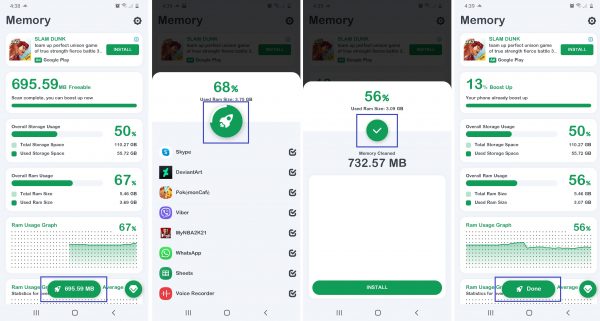
كيفية ترقية ذاكرة الوصول العشوائي باستخدام تطبيق RAM Booster؟ أولاً ، عليك تثبيته وتشغيله. عندما تظهر واجهة الذاكرة ، ستتمكن من معرفة مقدار ذاكرة الوصول العشوائي التي يمكن تحريرها. ثانيًا ، اسحب لأعلى ثم لأسفل للانتقال من أسفل إلى أعلى الصفحة حتى يظهر الزر الأخضر البيضاوي القابل للنقر. ثالثًا ، انقر فوق الزر للانتقال إلى قائمة التطبيقات التي سيتم تعليقها أو إغلاقها بواسطة RAM Booster لزيادة ذاكرة الوصول العشوائي الخاصة بك. أخيرًا ، انقر فوق رمز الصاروخ أعلى القائمة. بمجرد الانتهاء ، ستظهر علامة الاختيار وزر تم على الصفحة التالية والشاشة الرئيسية ، على التوالي.
ما هو الجيد في تطبيق RAM Booster؟ إنه سهل الاستخدام ويستغرق أقل من خمس خطوات لإنجاز المهمة. علاوة على ذلك ، فإنه يتيح لك معرفة مقدار ذاكرة الوصول العشوائي التي يستخدمها هاتف Android الخاص بك. يتم تقديم البيانات بأشكال قابلة للقراءة وهناك قائمة ورسم بياني على واجهة مستخدم أنيقة. يساعدك هذا في إخبارك إذا كان لديك تطبيقات غير مفيدة أو ثقيلة تستهلك مساحة التخزين الخاصة بك.
2. Smart Booster
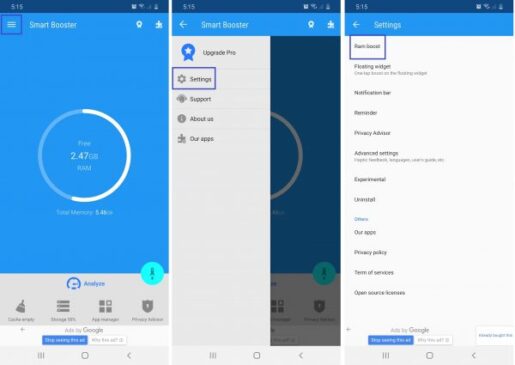
Smart Booster هو تطبيق جوال آخر يمكنه تحسين ذاكرة الوصول العشوائي لهاتف Android. للبدء ، يجب عليك تثبيت التطبيق وتشغيله على هاتفك الذكي. بعد ذلك ، انقر فوق رمز الأسطر الثلاثة في الجزء العلوي الأيسر من الصفحة الرئيسية والإعدادات على الشريط الجانبي الذي سيظهر. انقر فوق تعزيز ذاكرة الوصول العشوائي.
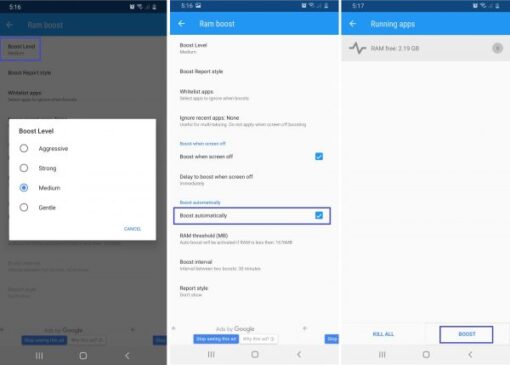
بعد ذلك ، انقر فوق Boost level. سيُطلب منك الاختيار من بين عدواني وقوي ومتوسط ولطيف. بعد تحديد المستوى المفضل لديك ، أغلق النافذة المنبثقة واسحب لأعلى لتتمكن من النقر فوق Boost تلقائيًا. أخيرًا ، ارجع إلى الصفحة الرئيسية للنقر على دائرة Free RAM وزر BOOST.
ستتمكن من زيادة ذاكرة الوصول العشوائي القابلة للاستخدام بنجاح على هاتف Android الخاص بك بعد الخطوات المذكورة. يتطلب الأمر بضع نقرات إضافية مقارنةً بـ RAM Booster ، ولكن لا يزال من الممكن اعتبار العملية سهلة حتى لو لم تكن خبيرًا في التكنولوجيا.
3. نورتون كلين
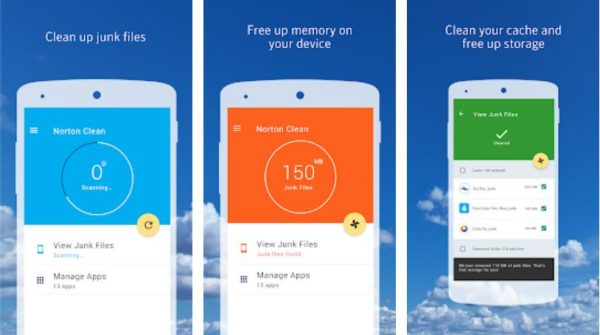
يعد Norton Clean تطبيقًا آخر سهل الاستخدام لتقوية الذاكرة أو منظف لهواتف Android. إنه من Norton Labs ، اسم كبير في صناعة برامج مكافحة الفيروسات.
كيفية ترقية ذاكرة الوصول العشوائي باستخدام تطبيق Norton Clean؟ لبدء تفريغ الذاكرة ، قم بتثبيت التطبيق وفتحه بعد تنزيله من متجر Google Play. بعد ذلك ، انقر فوق التحديث الدائري أو أيقونة المروحة لـ Norton Clean لبدء المسح الضوئي وإزالة البرامج غير الضرورية تلقائيًا. انتظر حتى النهاية. بمجرد الانتهاء من ذلك ، سيظهر الحجم الإجمالي للملفات غير المرغوب فيها في الدائرة المركزية. يمكنك بعد ذلك النقر فوق “عرض الملفات غير المرغوب فيها” لرؤية قائمة التطبيقات المحددة.
ترقية ذاكرة الوصول العشوائي عبر بطاقة Micro-SD

بطاقة micro-SD ليست ذاكرة الوصول العشوائي في حد ذاتها ولكن امتلاكها هو الطريقة الأساسية لتوسيع مساحة تخزين هاتف Android. ما عليك سوى إيقاف تشغيل جهازك ثم إدخال البطاقة. عادةً ما يتم وضع بطاقة micro-SD في إحدى فتحات درج بطاقة SIM.
لا يتم إنشاء بطاقات Micro-SD على قدم المساواة ، حيث لها سعات وفئات تخزين مختلفة. في حين أنه يكفي بالفعل إذا كان لديك متغير 4 أو 8 غيغابايت ، فلن يضر أبدًا بالحصول على مساحة إضافية ، لذا لا تتردد في تحديد الحجم حسب احتياجاتك. عندما يتعلق الأمر بالفصل ، فمن المستحسن أن تستخدم تلك ذات تصنيف الفئة 10.
تتم الإشارة إلى فئة بطاقة micro-SD بالرقم المُحاط بدائرة المطبوع على سطح البطاقة. من المعروف أن إصدارات الفئة 4 إلى 10 تعمل بشكل جيد. سيفيدك أيضًا إذا كنت تستخدم بطاقة micro-SD من علامة تجارية حسنة السمعة لتجنب تلف البيانات وغيرها من المشكلات.
نقل التطبيقات إلى بطاقة Micro-SD
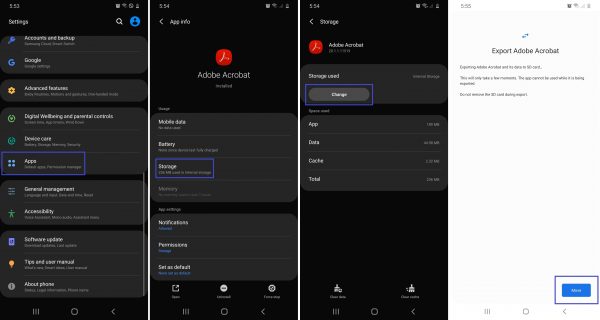
بمجرد إدخال بطاقة micro-SD في هاتف Android ، يمكنك نقل البيانات لكل تطبيق إليها من وحدة التخزين الداخلية. هذا ممكن فقط إذا كان هاتف Android الخاص بك يدعم هذا. لتجربتها ، انتقل إلى إعدادات جهازك. ابحث عن التطبيقات وانقر عليها. اختر التطبيق الذي تريد نقله من القائمة. في صفحتي التطبيق التاليتين ، انقر فوق التخزين متبوعًا بالزر تغيير. سيتعين عليك النقر فوق نقل في صفحة تطبيق التصدير والانتظار حتى يتم نقل البيانات.
قم بتعيين بطاقة Micro-SD كتخزين افتراضي
بدلاً من ذلك ، يمكنك أيضًا جعل بطاقة micro-SD التخزين الافتراضي لهاتف Android الخاص بك إذا كنت تفضل عدم نقل التطبيقات واحدًا تلو الآخر. من المحتمل أن تتوفر هذه الوظيفة فقط على نظام Android 6.0 والهواتف الذكية الأحدث.
لتعيين بطاقة micro-SD كوحدة تخزين داخلية ، تأكد أولاً من إفراغها من الملفات التي لا تريد أن تفقدها لأنه سيتم إعادة تنسيقها بواسطة الهاتف الذكي. بمجرد إدخال البطاقة في الجهاز ، ابحث عن خيار التخزين في قائمة الإعدادات بهاتف Android. في تلك القائمة ، انقر فوق بطاقة SD. تحقق مما إذا كان هاتفك سيعرض لك زر “تنسيق داخلي” أو زر مكافئ. اضغط عليها للانتهاء.
أعد تشغيل هاتفك الذكي بعد التهيئة حتى تعمل الإعدادات. لاحظ أن هذه التعليمات ليست عامة لأن الخطوات تختلف حسب طراز الجهاز. مع هذه ، على الرغم من ذلك ، قد تحصل على دليل حول مكان تحديد موقع الميزة.
طرق أخرى لتعظيم ذاكرة الوصول العشوائي
إذا كنت لا تفضل أيًا من الطرق التي تمت مناقشتها أعلاه ، فإن أفضل شيء يمكنك القيام به هو زيادة ذاكرة الوصول العشوائي إلى أقصى حد حتى في أبسط الطرق. لن تحتاج حتى إلى تنزيل تطبيقات الجوال أو استخدام بطاقة micro-SD.
قل وداعًا للتطبيقات غير الضرورية
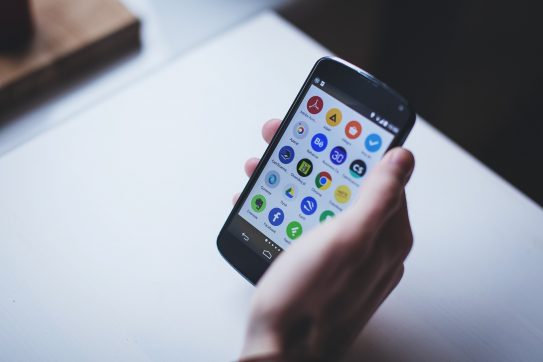
قم بإغلاق وإلغاء تثبيت التطبيقات غير المستخدمة وبرامج bloatware يدويًا على هاتف Android الخاص بك. يشير Bloatware ، في حال لم تكن معتادًا على المصطلح ، إلى التطبيقات غير المرغوب فيها التي تشغل مساحة كبيرة وتستنزف بطارية الهاتف الذكي. بعضها مثبت مسبقًا على الجهاز. مشغلات الموسيقى ومحرري الوسائط المتعددة هي أمثلة.
لاتخاذ إجراء ضد التطبيقات المذكورة ، ابحث عن قائمة الإعدادات بهاتفك الذكي ، وانتقل إلى التطبيقات. بمجرد رؤية قائمة التطبيقات المثبتة حاليًا والتي تعمل على جهازك ، حدد أحد التطبيقات التي تريد إزالتها أو تعليقها. سيؤدي النقر فوق التطبيق من هناك إلى إظهار تفاصيل التطبيق وأزرار فرض الإيقاف وإلغاء التثبيت. اختر ما هو ممكن أو ما تفضل القيام به.
تجنب القطعة الزائدة

عادةً ما تكون الأدوات المصغّرة اختصارات للبرامج أو الوظائف الموجودة بالفعل على هاتف Android.
هناك أنواع عديدة من الأدوات المصغّرة ، يعد اختصار الطقس أحد أكثرها شيوعًا. تُظهر الأداة الطقس بناءً على المعلومات التي يوفرها تطبيق الطقس الأصلي. هذا إذا كان هاتفك ، مثل العديد من الطرز ، يحتوي على وظيفة أو تطبيق للتحقق من الطقس.
أداة شعبية أخرى هي مشغل الموسيقى. يبدو أنه نسخة مبسطة من تطبيق مشغل الوسائط الخاص بك مع أزرار التشغيل والإيقاف والإيقاف المؤقت وإعادة التوجيه فقط. حتى أن البعض يعرض فنون الألبوم. حتى لو كانت الأدوات الذكية تعمل كاختصارات جيدة للعديد من الوظائف ، فإن وجود الكثير منها قد يؤدي إلى انخفاض أداء هاتفك الذكي لأنها تستهلك أيضًا قدرًا كبيرًا من ذاكرة الوصول العشوائي.
قم بإيقاف تشغيل تأثيرات العرض

قم بإلغاء تنشيط الخلفيات المتحركة والرسوم المتحركة إذا كان بإمكانك الاستغناء عنها. نعم ، تجعل ميزات العرض هذه الهاتف الذكي جذابًا ولكنها قد تجعل جهازك بطيئًا.
يمكن أن تكون الخلفيات والرسوم المتحركة نابضة بالحياة ومشرقة ويمكن تشغيلها حتى عندما تكون الشاشة الرئيسية لهاتف Android في وضع الاستعداد. ومع ذلك ، فإن هؤلاء يستهلكون ذاكرة الوصول العشوائي ويتسببون في استنفاد طاقة بطارية الجهاز بسرعة. تعتمد كيفية تعطيل الخلفيات المتحركة والرسوم المتحركة على الهاتف الذكي الذي تستخدمه ، ولكن يمكنك عادةً العثور على خيار Reduce Animations ضمن الميزات المتقدمة في قائمة الإعدادات بهاتفك الذكي.
لا يزال هناك العديد من الطرق حول كيفية ترقية ذاكرة الوصول العشوائي أو تحرير مساحة على أجهزة Android ، لذلك لا تتردد في استكشاف المزيد من الخيارات.








